 |
 |
|
||
 |
||||
Χρήση του εκτυπωτή από δεύτερο υπολογιστή
Αυτή η ενότητα περιγράφει τον τρόπο χρήσης του εκτυπωτή από ένα δεύτερο ή επιπλέον υπολογιστή στο ιδιωτικό σας δίκτυο. Πραγματοποιήστε ρυθμίσεις ακολουθώντας τις οδηγίες στην οθόνη από το πρόγραμμα εγκατάστασης (Εγκαταστήστε το Navi) στο CD λογισμικού του εκτυπωτή. Για Macintosh, θα πρέπει να καταχωρήσετε τον εκτυπωτή στον υπολογιστή μετά την εγκατάσταση του λογισμικού.
 Σημείωση:
Σημείωση:|
Προτού ξεκινήσετε τη ρύθμιση για ένα δεύτερο ή επιπλέον υπολογιστή, βεβαιωθείτε ότι οι συσκευές του δικτύου σας, όπως ο δρομολογητής, η ασύρματη κάρτα ή ο διανομέας λειτουργούν σωστά.
Εάν εμφανιστεί η οθόνη ειδοποίησης ασφαλείας για το λειτουργικό σας σύστημα ή την εφαρμογή, κάντε κλικ στην επιλογή Unblock (Αναίρεση αποκλεισμού).
Μην κάνετε κλικ στην επιλογή Keep Blocking (Συνέχιση αποκλεισμού), Block (Αποκλεισμός), ή σε παρόμοια εντολή στην οθόνη του λογισμικού ασφαλείας του εμπορίου. Η παραπάνω διαδικασία μπορεί να μην δημιουργήσει σύνδεση, ανάλογα με το λογισμικό ασφαλείας του εμπορίου. Σε αυτή την περίπτωση, πραγματοποιήστε προσωρινή έξοδο από το λογισμικό ασφαλείας και, στη συνέχεια, χρησιμοποιήστε το λογισμικό του εκτυπωτή.  Εάν θέλετε να πραγματοποιήσετε ρυθμίσεις δικτύου, αφαιρέστε την κάρτα μνήμης από τον εκτυπωτή πριν ξεκινήσετε τη ρύθμιση.
Για χρήστες Macintosh; για να χρησιμοποιούν οι ρυθμίσεις δικτύου το πρόγραμμα εγκατάστασης, πρέπει στον υπολογιστή σας να είναι εγκατεστημένη η έκδοση 7.x (ή νεότερη) του QuickTime.
|
 |
Ενεργοποιήστε τον εκτυπωτή και βεβαιωθείτε ότι η σύνδεση LAN λειτουργεί κανονικά.
|
 |
Τοποθετήστε το CD-ROM του λογισμικού στη μονάδα δίσκου του CD-ROM.
Για λειτουργικό σύστημα Mac OS X, κάντε διπλό κλικ στο εικονίδιο Mac OS X. |
 Σημείωση:
Σημείωση:|
Εάν δεν εμφανίζεται αυτόματα η οθόνη εγκατάστασης στα Windows, κάντε διπλό κλικ στο εικονίδιο του CD-ROM στην περιοχή Computer (Υπολογιστής) (ή My Computer (Ο υπολογιστής μου)) από το αναπτυσσόμενο μενού Mode (Λειτουργία).
|
 |
Κάντε κλικ στο κουμπί του εικονιδίου Easy Install (Εύκολη εγκατάσταση).
|
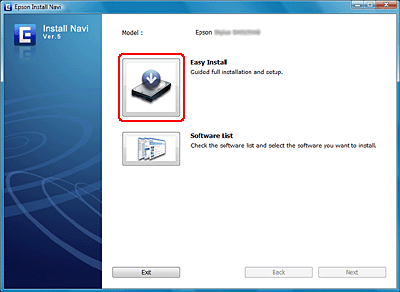
 |
Διαβάστε προσεκτικά την Άδεια χρήσης.
|
 |
Επιλέξτε Agree (Συμφωνώ), και μετά κάντε κλικ στο κουμπί Next (Επόμενο).
|
 |
Εάν θέλετε να εγκαταστήσετε το λογισμικό από τη λίστα Recommended (Συνιστάται), επιλέξτε το πλαίσιο ελέγχου στην αριστερή πλευρά του ονόματος του λογισμικού και κάντε κλικ στην επιλογή Install (Εγκατάσταση).
|
 |
Επιλέξτε Wi-Fi ή σύνδεση δικτύου Ethernet και στη συνέχεια κάντε κλικ στο κουμπί Next (Επόμενο).
|
 |
Επιλέξτε No: Additional computer setup (Όχι: Επιπλέον ρύθμιση υπολογιστή), και, στη συνέχεια, κάντε κλικ στο κουμπί Next (Επόμενο).
|
 |
Ακολουθήστε τις οδηγίες στην οθόνη.
|
 Σημείωση:
Σημείωση:|
Κατά την εγκατάσταση του απαραίτητου λογισμικού, μπορείτε να χρησιμοποιήσετε τις λειτουργίες του λειτουργικού συστήματος ή να πραγματοποιήσετε τις ρυθμίσεις με μη αυτόματο τρόπο. Για λεπτομέρειες, ανατρέξτε στην ενότητα Μη αυτόματη διαδικασία ρύθμισης.
|
Σύνδεση του σαρωτή
Ορίστε τη σύνδεση EPSON Scan και ελέγξτε την απόδοση.
 |
Για Windows: Κάντε κλικ στο κουμπί Start (Έναρξη) (ή επιλέξτε Start (Έναρξη)), Programs (Προγράμματα) (ή All Programs (Όλα τα προγράμματα)), EPSON, EPSON Scan και, στη συνέχεια, EPSON Scan Settings (Ρυθμίσεις του EPSON Scan).
Για Macintosh: Κάντε διπλό κλικ στις επιλογές Macintosh HD, Applications, Epson Software και, στη συνέχεια, στην επιλογή EPSON Scan Settings (Ρυθμίσεις του EPSON Scan) |
 Σημείωση:
Σημείωση:|
Εάν εμφανίζεται ο σαρωτής αλλά δεν μπορεί να επιλεχθεί αμέσως μετά την εμφάνιση της οθόνης EPSON Scan Settings (Ρυθμίσεις του EPSON Scan), περιμένετε να ολοκληρωθεί η αναζήτηση.
Για Windows Vista: Κάντε κλικ στην επιλογή Allow (Επιτρέπεται) στο παράθυρο διαλόγου User Account Control (Έλεγχος λογαριασμού χρήστη).
|
 |
Επαληθεύστε ότι έχει επιλεγεί ο σαρωτής, κάντε κλικ στην επιλογή Network (Δίκτυο) και, στη συνέχεια, στην επιλογή Add (Προσθήκη).
|

 |
Πληκτρολογήστε το Scanner Name (Όνομα σαρωτή) και περιμένετε μέχρι να ολοκληρωθεί η αναζήτηση.
|

 |
Επιλέξτε τη διεύθυνση IP του εκτυπωτή και, στη συνέχεια, κάντε κλικ στην επιλογή OK.
|
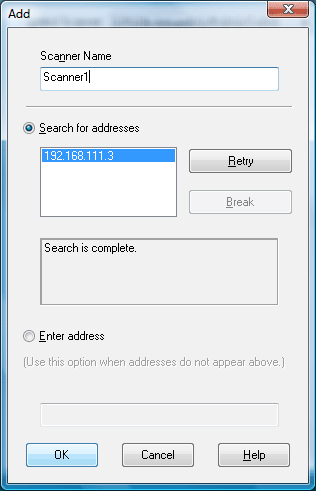
 Σημείωση:
Σημείωση:|
Εάν δεν εμφανιστεί η διεύθυνση, ελέγξτε τη σύνδεση και κάντε κλικ στην επιλογή Retry (Επανάληψη), ή κάντε κλικ στο πεδίο Enter address (Εισαγωγή διεύθυνσης) και πληκτρολογήστε απευθείας τη διεύθυνση IP. Η απευθείας πληκτρολόγηση της διεύθυνσης IP απενεργοποιεί τη λειτουργία αυτόματης συνέχισης.
|
 |
Επιλέξτε το σαρωτή και μετά κάντε κλικ στην επιλογή Test (Δοκιμή).
|
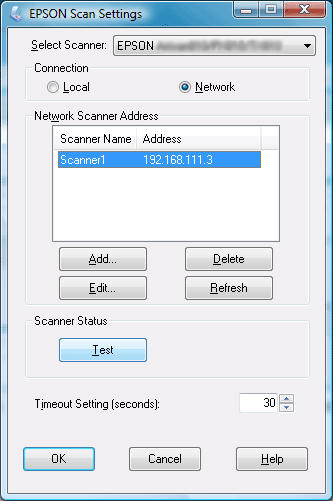
 |
Επαληθεύστε ότι The connection test was successful (Η δοκιμή σύνδεσης ολοκληρώθηκε με επιτυχία) και ότι εμφανίζεται το όνομα του σαρωτή και, στη συνέχεια, κάντε κλικ στην επιλογή OK.
|

